Fedezze fel a Top 5 játékvezérlőt a Galaxy S10 Plus-hoz
5 legjobb játékvezérlő Galaxy S10 Plus-hoz Ha a játékok szerelmese vagy és Galaxy S10 Plus készülékkel rendelkezel, akkor valószínűleg már tudod, hogy …
Cikk elolvasása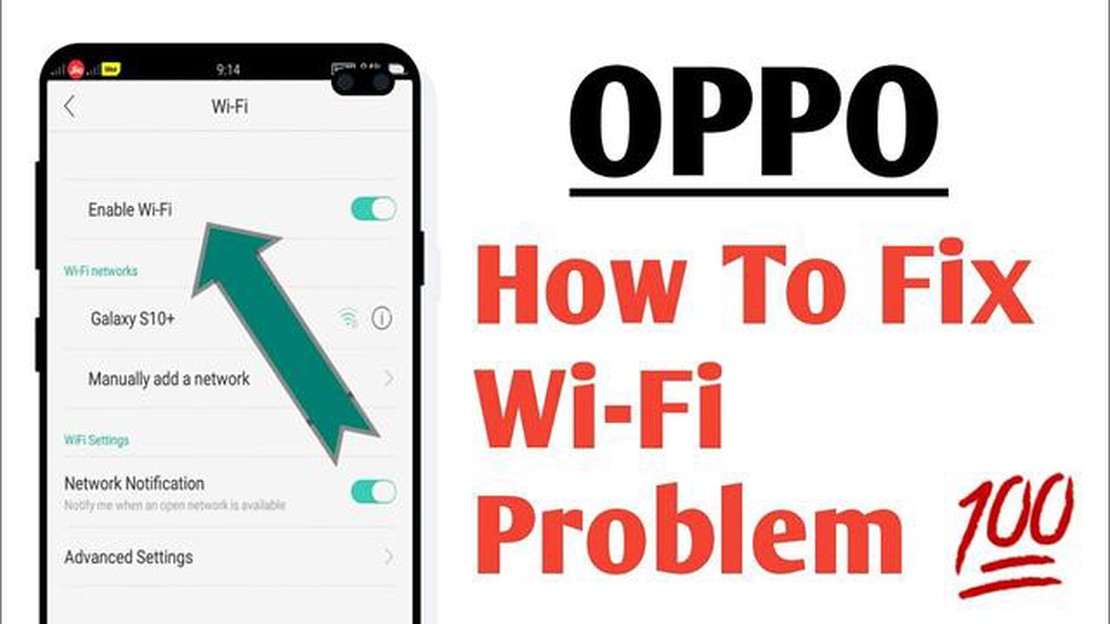
Wi-Fi csatlakozási problémákkal küzd az Oppo F7 készülékkel? Ne aggódj, nem vagy egyedül. Sok felhasználó számolt be arról, hogy nehézségekbe ütközik a stabil Wi-Fi kapcsolat létrehozása Oppo F7 okostelefonján. Van azonban néhány egyszerű megoldás, amelyet kipróbálhatsz, hogy magad oldd meg ezt a problémát.
1. Indítsa újra a telefonját: Néha egy egyszerű újraindítás is megoldhatja a Wi-Fi-kapcsolat problémáját. Nyomja meg és tartsa lenyomva a bekapcsológombot az Oppo F7 készülékén, amíg meg nem jelenik a bekapcsolási menü. Koppintson az “Újraindítás” vagy “Újraindítás” lehetőségre, és várja meg, amíg a telefon újraindul. Ez felfrissíti a szoftvert, és segíthet az átmeneti zavarok elhárításában.
2. Felejtse el és csatlakozzon újra a Wi-Fi hálózathoz: Menjen az Oppo F7 készülékén a “Beállítások” alkalmazásba, és koppintson a “Wi-Fi” opcióra. Nyomja meg hosszan azt a Wi-Fi hálózatot, amelyhez problémái vannak a csatlakozással, és válassza ki a “Hálózat elfelejtése” opciót. Ezután csatlakozzon újra ugyanahhoz a hálózathoz a jelszó újbóli megadásával. Ez orvosolhatja a mentett hálózati beállításokkal kapcsolatos problémákat.
3. Frissítse a szoftvert: Az elavult szoftverek néha Wi-Fi-kapcsolati problémákat okozhatnak. Ellenőrizze, hogy van-e elérhető szoftverfrissítés az Oppo F7 készülékén, és ha van, telepítse azokat. A szoftverfrissítések gyakran tartalmaznak hibajavításokat és fejlesztéseket, amelyek megoldhatják a csatlakozási problémákat.
4. Hálózati beállítások visszaállítása: Ha a fenti megoldások egyike sem működik, megpróbálhatja visszaállítani a hálózati beállításokat az Oppo F7 készülékén. Menjen a “Beállítások” alkalmazásba, és koppintson a “Biztonsági mentés és visszaállítás” opcióra. Ezután koppintson a “Hálózati beállítások visszaállítása” opcióra, és erősítse meg a visszaállítást. Ez visszaállítja az összes Wi-Fi, Bluetooth és mobilhálózati beállítást az alapértelmezett értékekre.
*Megjegyzés: A hálózati beállítások visszaállítása előtt győződjön meg róla, hogy ismeri az összes elmentett Wi-Fi hálózat jelszavát, mivel azok a folyamat során törlődnek.
Ha követi ezeket az egyszerű megoldásokat, remélhetőleg megoldhatja az Oppo F7 készülék Wi-Fi csatlakozási problémáit. Ha a probléma továbbra is fennáll, további segítségért forduljon az Oppo ügyfélszolgálatához.
Ha Wi-Fi csatlakozási problémákat tapasztal az Oppo F7 készülékén, van néhány egyszerű megoldás, amelyet kipróbálhat, mielőtt további segítséget kérne. Az alábbiakban néhány hibaelhárítási lépést mutatunk be a probléma megoldásához.
Olvassa el továbbá: Csoportos üzenetküldési problémák javítása Galaxy S6 (S6 Edge, S6 Edge Plus) esetén - Hibaelhárítási útmutató
Ha követi ezeket az egyszerű megoldásokat, akkor képesnek kell lennie arra, hogy elhárítsa és kijavítsa a Wi-Fi-kapcsolat problémáit Oppo F7 készülékén. Ha a probléma továbbra is fennáll, a legjobb lehet, ha további segítségért felveszi a kapcsolatot az Oppo ügyfélszolgálattal.
Ha Wi-Fi csatlakozási problémákat tapasztal az Oppo F7 készülékén, van néhány hibaelhárítási lépés, amellyel megpróbálhatja megoldani a problémát. Íme néhány egyszerű megoldás, amely segít helyreállítani a Wi-Fi-kapcsolatot:
Ha követi ezeket a hibaelhárítási lépéseket, akkor képesnek kell lennie arra, hogy megoldja az Oppo F7 készülék Wi-Fi csatlakozási problémáit. Ne feledje, hogy kétszer is ellenőrizze a hálózati beállításokat, és győződjön meg arról, hogy a Wi-Fi router megfelelően működik.
Ha Wi-Fi csatlakozási problémákat tapasztal az Oppo F7 készülékével, az egyik lehetséges megoldás a készülék hálózati beállításainak visszaállítása. Ez segíthet megoldani a problémát esetleg okozó, hálózattal kapcsolatos problémákat.
Kérem, vegye figyelembe: A hálózati beállítások visszaállítása törli az Oppo F7 készülék összes elmentett Wi-Fi hálózatát, Bluetooth-kapcsolatát és VPN-beállítását. Ezért a folytatás előtt mindenképpen jegyezze fel a fontos hálózati információkat.
Az Oppo F7 készülék most visszaállítja a hálózati beállításokat és újraindul. Az újraindítás után újra be kell állítania a Wi-Fi kapcsolatokat, a Bluetooth eszközöket és a VPN-eket. Tesztelje a Wi-Fi-kapcsolatot, hogy ellenőrizze, megoldódott-e a probléma.
Olvassa el továbbá: Mit jelent az LTE? - Minden, amit tudni kell
Ha a hálózati beállítások visszaállítása nem oldotta meg a Wi-Fi-kapcsolat problémáját az Oppo F7 készülékén, akkor lehet, hogy más hibaelhárítási lépéseket kell kipróbálnia, vagy további segítségért forduljon az Oppo ügyfélszolgálatához.
Ha Wi-Fi csatlakozási problémákat tapasztal az Oppo F7 készülékén, az egyik lehetséges megoldás a készülék firmware-ének frissítése. A firmware-frissítések gyakran tartalmaznak hibajavításokat és fejlesztéseket, amelyek segíthetnek a Wi-Fi problémák megoldásában. Íme a firmware frissítésének lépései:
Az Oppo F7 firmware frissítésével potenciálisan orvosolhatja az esetlegesen felmerülő Wi-Fi kapcsolati problémákat. Célszerű rendszeresen ellenőrizni a firmware-frissítéseket, hogy készülékén a legfrissebb szoftververzió futjon, mivel ez segíthet a különböző problémák megoldásában és Oppo F7 készülékének általános teljesítményének javításában.
Az Oppo F7 Wi-Fi csatlakozási probléma arra a problémára utal, amikor az Oppo F7 okostelefon nem tud csatlakozni egy Wi-Fi hálózathoz, vagy a kapcsolat instabil.
Az Oppo F7 készülékkel kapcsolatos Wi-Fi csatlakozási problémáknak több oka is lehet. Ez lehet magával a Wi-Fi hálózattal kapcsolatos probléma, szoftverhiba a telefonon, vagy a telefon Wi-Fi antennájával kapcsolatos problémák.
Több egyszerű megoldást is kipróbálhat az Oppo F7 Wi-Fi-kapcsolat problémájának orvoslására. Újraindíthatja a telefont és a Wi-Fi routert, elfelejtheti és újra csatlakozhat a Wi-Fi hálózathoz, visszaállíthatja a hálózati beállításokat, vagy frissítheti a telefon szoftverét.
Bár nincs olyan végleges megoldás, amely garantálná, hogy a Wi-Fi-kapcsolat problémája soha többé nem fordul elő az Oppo F7 készüléken, a fent említett megoldások a legtöbb esetben megoldják a problémát. Ha a probléma továbbra is fennáll, további segítségért forduljon az Oppo ügyfélszolgálatához.
5 legjobb játékvezérlő Galaxy S10 Plus-hoz Ha a játékok szerelmese vagy és Galaxy S10 Plus készülékkel rendelkezel, akkor valószínűleg már tudod, hogy …
Cikk elolvasásaRainbow hat ostrom halloween esemény: doktors átok itt van. A népszerű taktikai játékban, a Rainbow Six Siege-ben elkezdődött a régóta várt halloweeni …
Cikk elolvasásaHogyan lehet kijavítani a PUBG nem csatlakozik a PC probléma Ha a népszerű battle royale játék, a PUBG (PlayerUnknown’s Battlegrounds) rajongója vagy, …
Cikk elolvasásaLogitech wheel driver letöltése Windows 11, 10, 8 és 7 operációs rendszerekre A Logitech Wheel illesztőprogram elengedhetetlen összetevője a Logitech …
Cikk elolvasásaAz Xbox One nem telepíti a játékokat | A telepítés leállt hiba javítása Ha lelkes játékos vagy, kevés dolog lehet olyan frusztráló, mint amikor az …
Cikk elolvasása5 Legjobb Minneapolis parkolási alkalmazás Androidra Minneapolis egy vibráló város, nyüzsgő belvárossal, de a parkolás megtalálása igazi kihívás …
Cikk elolvasása